Titan 2 verfügt über eine 4,5-Zoll-Hauptanzeige sowie eine sekundäre Subscreen auf der Rückseite, die ein fantasievolles Dual-Screen-Erlebnis schafft. Diese Subscreen ist vollständig anpassbar, sodass Sie das Hintergrundbild ändern, ein Zifferblatt wechseln und sogar kompatible Apps direkt darauf ausführen können. Dieser Leitfaden führt Sie durch die Anpassung und Bedienung der Subscreen, um das volle Potenzial Ihres Titan 2 freizuschalten.
Wie man den Titan 2 Unterscreen anpasst
Den Unterscreen verstehen
Der auf der Rückseite des Telefons befindliche Unterscreen ist für Schnellaktionen konzipiert, wenn die Hauptanzeige ausgeschaltet ist, um viele praktische Funktionen zu erreichen.
- Anpassbare Uhr: Standardmäßig zeigt der Unterscreen ein anpassbares Zifferblatt an.
- Benachrichtigungscenter: Sehen Sie bequem Benachrichtigungen von Ihren ausgewählten Apps an.
- Schnellaktions-Panel: Beantworten Sie eingehende Anrufe sofort, schalten Sie Alarme aus und führen Sie andere Schnellaktionen aus.
- App-Verknüpfungen: Greifen Sie auf den Musik-Player, die Kamera und andere hinzugefügte Apps zu.
Der Unterscreen ist in mehrere Panels organisiert, auf die Sie zugreifen können, indem Sie auf dem Startbildschirm nach links oder rechts wischen.
Startseite
Dies ist die Standardseite des Unterscreens. Sie zeigt hauptsächlich ein angepasstes Zifferblatt und eingehende Benachrichtigungen von ausgewählten Apps an.
- Schnellaktionen: Von hier aus können Sie Anrufe sofort beantworten und Alarme ausschalten.
- Benachrichtigungszugriff: Um Benachrichtigungen auf dem Unterscreen zu erhalten, müssen Sie zuerst die Erlaubnis erteilen, wenn Sie auf dem Hauptbildschirm dazu aufgefordert werden.
Musik-Player
Wenn Medien auf Ihrem Telefon abgespielt werden, wischen Sie von der Startseite nach rechts, um auf die Musiksteuerungen zuzugreifen. Sie können Titel direkt von diesem Panel aus abspielen, pausieren und überspringen.
Hinweis: Die Wiedergabe muss in einer Musik-App auf dem Hauptbildschirm gestartet werden, bevor diese Steuerungen auf dem Unterscreen aktiv werden.
App-Launcher
Wischen Sie von der Startseite nach links, um den App-Launcher zu öffnen. Standardmäßig haben Sie Zugriff auf Kamera, Kompass und Helligkeit.
Kamera
Verwenden Sie den Unterscreen als Sucher, um hochwertige Fotos mit dem Hauptkameraobjektiv aufzunehmen. Von diesem Panel aus können Sie Bilder aufnehmen, Fotos überprüfen und zwischen Kameraobjektiven wechseln. Sie können den Kameraton ein- oder ausschalten und in den Kameraeinstellungen auf dem Hauptbildschirm verschiedene Aufnahmegrößen auswählen.
Kompass
Sie können den Kompass auf dem Subscreen öffnen, um bequem die Richtung Ihres Standorts zu überprüfen.
Helligkeit
Wischen Sie auf der Helligkeitsleiste nach oben und unten, um die Helligkeit des Subscreens anzupassen.
Weitere Apps hinzufügen
Tippen Sie auf die Schaltfläche MEHR APPS, um auf Anwendungen zuzugreifen, die Sie manuell hinzugefügt haben. Sie können Ihre bevorzugte App-Liste im SubScreen-Einstellungsmenü auf dem Hauptbildschirm verwalten.
Kompatibilitätswarnung: Bitte beachten Sie, dass aufgrund der einzigartigen Form und Auflösung des Subscreens viele Drittanbieter-Apps möglicherweise nicht wie erwartet angezeigt oder funktionieren.
Schnelle Möglichkeiten, den Subscreen zu aktivieren
Es gibt mehrere praktische Methoden, um den Subscreen ein- und auszuschalten.
- Verwenden Sie die programmierbare Taste: Standardmäßig ist die Func1-Taste als Umschalter zum Ein- und Ausschalten des Subscreens eingestellt. Sie können diese Funktion in den Einstellungen nach Ihren Wünschen der Func2-Taste zuweisen.
- Gesten- und Synchronisierungsoptionen aktivieren: Im SubScreen-Einstellungsmenü können Sie Doppeltippen zum Aufwecken und Aufwecken mit Hauptbildschirm aktivieren.
Subscreen-Gesten
Ähnlich wie beim Hauptbildschirm können Sie Gesten verwenden, um den Subscreen effizient zu bedienen.
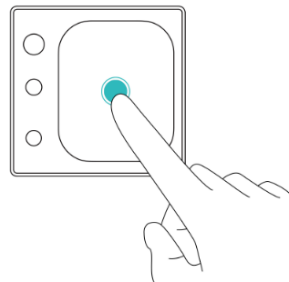 |
TippenBerühren Sie ein Element einmal, um eine Anwendung zu öffnen oder eine Option auszuwählen. |
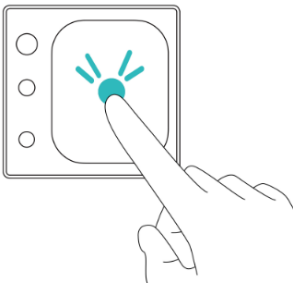 |
DoppeltippenWenn der Bildschirm aus ist, tippen Sie doppelt auf den Subscreen, um den Subscreen zu aktivieren; Auf dem Startbildschirm doppelt tippen, um in den Uhrgesichtsauswahlmodus zu gelangen. |
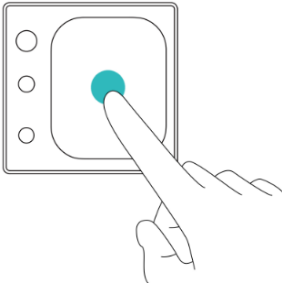 |
Langes DrückenDrücken und halten Sie den Bildschirm, um Elemente zu bearbeiten oder auszuwählen, z. B. ein neues Zifferblatt aus dem Auswahlmodus zu wählen. |
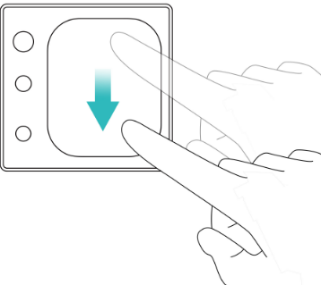 |
Nach unten wischenWischen Sie auf dem Startbildschirm nach unten, um das Benachrichtigungsfeld zu öffnen. |
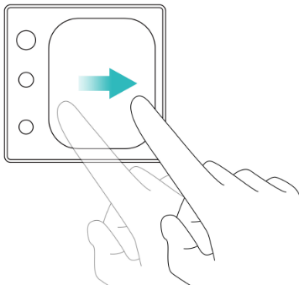 |
WischenWischen Sie auf dem Startbildschirm nach links oder rechts, um zwischen verschiedenen Panels zu wechseln. |
Unterscreen-Einstellungen
Gehen Sie zu Einstellungen > Unterscreen-Einstellungen auf Ihrem Hauptbildschirm, um die vollständige Palette an Anpassungsoptionen zuzugreifen. Von dort aus können Sie die Anzeige, Benachrichtigungen und mehr verwalten.
Anzeigeeinstellungen
Dieses Menü steuert das Erscheinungsbild und Verhalten des Unterscreens.
-
Select a Built-in Face: Browse the list of pre-installed watch faces. These can display information like time, date, battery level, and steps. Tap
 and tick a watch face to show on the Subscreen.
and tick a watch face to show on the Subscreen. -
Create a Custom Face: Tap the
 icon at the end of the watch face list, take a new photo or select an image from your album as the background, select a style for the clock marks and hands or choose the "no pointer" option to display only your background image, then tap the
icon at the end of the watch face list, take a new photo or select an image from your album as the background, select a style for the clock marks and hands or choose the "no pointer" option to display only your background image, then tap the  at the top right corner to save the customized watch face.
at the top right corner to save the customized watch face. -
Ein benutzerdefiniertes Zifferblatt bearbeiten oder löschen: Nachdem Sie das benutzerdefinierte Zifferblatt gespeichert haben, drücken Sie lange darauf, um die Bearbeitungs- oder Löschoptionen zu öffnen.
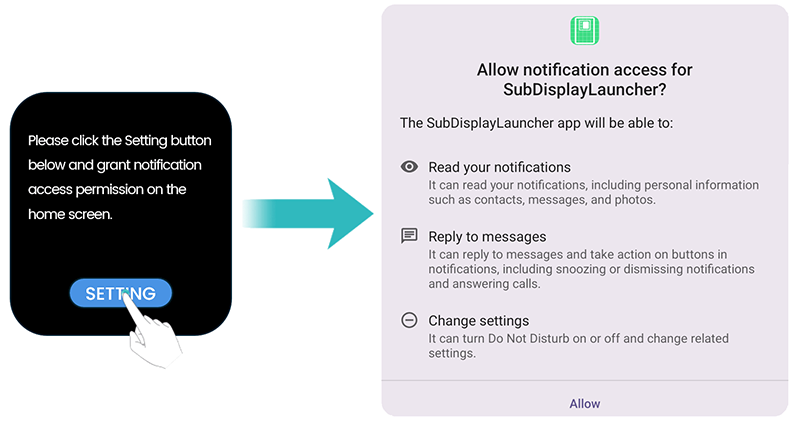
- Bildschirm-Timeout: Legen Sie eine Dauer fest, um den Unterscreen automatisch auszuschalten.
- Doppeltippen zum Aufwecken: Aktivieren Sie diese Option, um den Unterscreen mit einem schnellen Doppeltippen einzuschalten.
- Mit Hauptbildschirm aufwecken: Wenn aktiviert, wird der Subscreen synchron aufleuchten, wann immer Sie die Hauptanzeige aufwecken.
- Zurück zur Startzeit: Legen Sie eine Dauer fest, nach der der Subscreen nach Inaktivität in einer App zum Startbildschirm zurückkehrt. Diese Funktion gilt möglicherweise nicht für alle Drittanbieter-Apps.
Benachrichtigungseinstellungen
Um diese Funktion zu nutzen, müssen Sie zuerst die Benachrichtigungsberechtigung erteilen. Eine Aufforderung auf dem Subscreen führt Sie zu den Einstellungen des Hauptbildschirms, um den Benachrichtigungszugriff zu aktivieren. Um diese Funktion zu deaktivieren, gehen Sie zu Einstellungen > Apps, finden Sie SubDisplayLauncher in der System-App-Liste, und löschen Sie dann den Speicher, um die Subscreen-Einstellungen zurückzusetzen.
- Benachrichtigungsanzeige: Aktivieren Sie dies, um einen roten Punkt auf dem Subscreen für ungelesene Benachrichtigungen anzuzeigen. Wischen Sie auf dem Startbildschirm nach unten, um die Benachrichtigungen zu überprüfen.
- Anwendungen auswählen: Wählen Sie die Apps aus, für die Sie Benachrichtigungen an den Subscreen senden möchten.
- Benachrichtigungsaufweckung: Wenn aktiviert, wird der Subscreen kurz aufleuchten für eingehende Benachrichtigungen.
Anrufeinstellungen
- InCall-Aufweckung: Wenn aktiviert, wird der Subscreen automatisch aufwachen, um eingehende Anrufinformationen anzuzeigen.
Kameraeinstellungen
Kameraeinstellungen, wie Aufnahmeton und Bildgröße, können in der Hauptkamera-App angepasst werden. Sie können den Kamera-Aufnahmeton ein- oder ausschalten und verschiedene Aufnahmegrößen für die Subscreen-Kamera-App auswählen.
Benachrichtigungseinstellungen
-
Anwendungen auswählen:Finden Sie die App und wählen Sie sie aus, wenn Sie möchten, dass die Benachrichtigung auf dem Subscreen angezeigt wird.
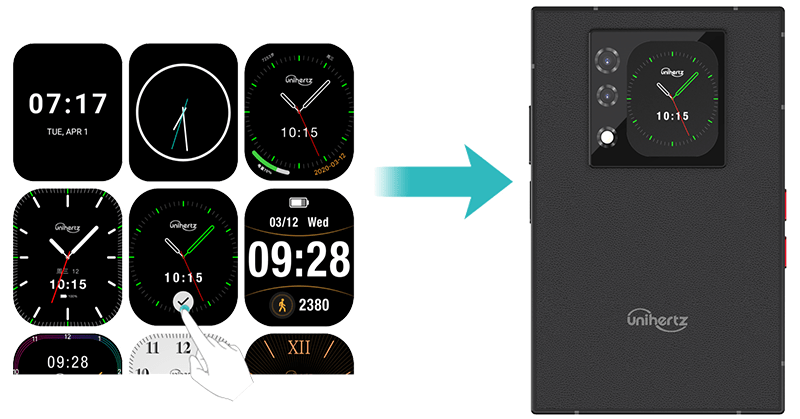
Hilfe verwenden
Dieser Abschnitt bietet hilfreiche Demonstrationsanimationen, wie man den Subscreen bedient.
Tipps
- Verwenden Sie den Subscreen als Kamera-Vorschau, um ein Selfie mit dem 50MP-Hauptkameraobjektiv für eine verbesserte Fotoqualität zu machen.
- Aktivieren Sie die Funktionen Benachrichtigungsaufweckung und InCall-Aufweckung, um Benachrichtigungen anzuzeigen oder zu sehen, wer direkt auf dem Subscreen anruft.
- Stellen Sie die Helligkeit des Subscreens auf ein niedriges Niveau ein und wählen Sie eine kurze Bildschirm-Timeout-Dauer, um den Akkuverbrauch des Subscreens zu reduzieren.








